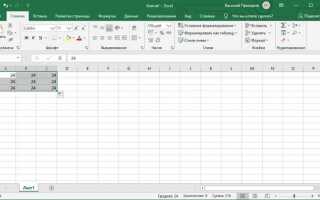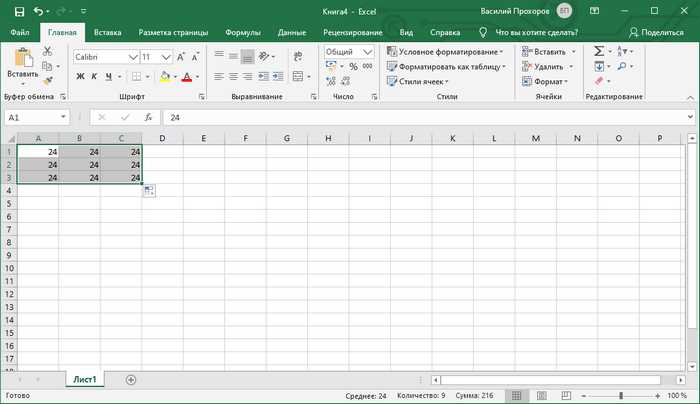
Совмещение данных из различных источников, таких как Microsoft Word и Microsoft Excel, может значительно упростить работу с информацией. Это особенно важно при необходимости объединить текстовую информацию и числовые данные, чтобы создать более полный и структурированный отчет. Такой подход используется в бизнес-аналитике, составлении отчетности и различных документах.
Для эффективного объединения данных из Ворда и Экселя существует несколько методов, включая простое копирование и вставку, а также более сложные способы с использованием макросов и скриптов. Каждый из этих методов имеет свои особенности, которые можно выбрать в зависимости от сложности задачи и требований к точности и быстроте обработки информации.
Одним из популярных методов является использование ссылок и встроенных объектов. Например, можно вставить таблицу из Excel в документ Word с возможностью автоматического обновления данных при изменении исходного файла. Это позволяет обеспечить актуальность информации и избежать дублирования работы при обновлении данных.
Подключение таблицы из Excel в документ Word
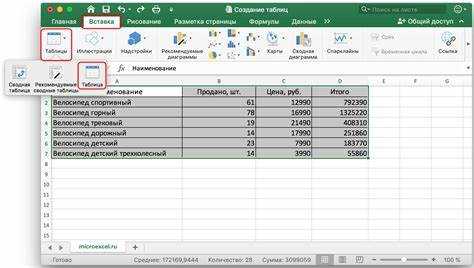
Чтобы вставить таблицу из Excel, откройте документ Word и выберите место, куда нужно вставить таблицу. Затем перейдите на вкладку «Вставка», выберите «Объект», а затем «Создать объект». В открывшемся диалоговом окне выберите «Создать из файла» и нажмите «Обзор», чтобы найти нужный файл Excel. Отметьте пункт «Связать с файлом», чтобы данные оставались актуальными при изменении исходной таблицы.
Другим способом является копирование таблицы из Excel и вставка её в Word с помощью команды «Вставить как связь». Это позволяет не только подключить таблицу, но и обновлять данные в Word при изменении исходного файла Excel.
Вставленная таблица может быть отображена либо как обычная таблица, либо в виде объекта, который можно редактировать прямо в Word с помощью встроенного редактора Excel.
Для более гибкой работы с таблицами можно настроить параметры обновления данных, например, автоматическое обновление при каждом открытии документа или вручную. Эти настройки могут быть полезны для сохранения актуальности данных в сложных отчетах.
Как вставить данные из Excel с сохранением форматов
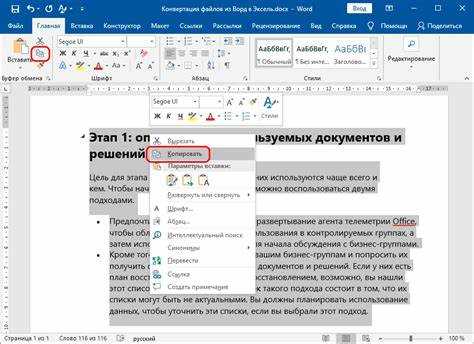
Для вставки данных из Excel в Word с сохранением форматов следует использовать опцию «Специальная вставка». В Excel выделите необходимую часть таблицы, скопируйте её, затем в Word выберите пункт «Вставить» в меню и откройте список специальных вставок. Здесь нужно выбрать «Сохранить исходное форматирование» или «Вставить как объект», чтобы сохранить стили, шрифты, цвета ячеек и другие элементы форматирования.
Если требуется вставить данные с возможностью их редактирования, можно выбрать опцию «Вставить с подключением». Это создаст ссылку на исходный файл Excel, и любые изменения в оригинальном документе автоматически отразятся в Word. Вставка через объект позволяет также сохранить точное отображение таблицы, включая все графические элементы и формулы.
Другим способом является вставка данных как изображения. Для этого в Excel скопируйте данные, в Word используйте «Специальную вставку» и выберите формат изображения. В этом случае таблица будет вставлена как картинка и не поддастся редактированию, но формат сохранится в точности, как в исходном файле Excel.
Использование связки данных между Excel и Word для автоматического обновления
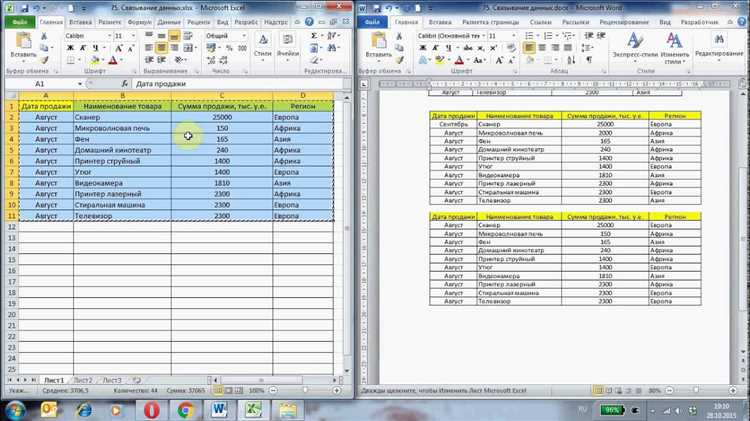
Связка данных между Excel и Word позволяет значительно ускорить процесс обновления документов, делая его более удобным и эффективным. С помощью этой интеграции можно создать динамическую связь между таблицами и текстом, чтобы данные в Word автоматически обновлялись при изменениях в Excel.
Основные шаги для настройки автоматического обновления данных:
- Создание связи между документами: Вставьте таблицу из Excel в документ Word с помощью функции «Вставить связь». Для этого выберите опцию вставки «Ссылка» при добавлении объекта Excel в Word.
- Выбор режима обновления: Укажите, чтобы данные в Word автоматически обновлялись при каждом открытии документа или изменении исходного Excel-файла.
- Проверка обновлений: В Word можно вручную обновить все связанные данные через меню «Данные» или «Обновить все связи». Это поможет синхронизировать информацию в случае необходимости.
Преимущества автоматического обновления:
- Экономия времени: Нет необходимости вручную обновлять данные, все изменения синхронизируются автоматически.
- Точность: Исключает ошибки, связанные с ручным введением данных в несколько документов.
- Удобство: Возможность интегрировать обновленные данные в любые шаблоны документов, отчеты или формы.
Автоматическое обновление данных между Excel и Word идеально подходит для тех случаев, когда необходимо регулярно работать с изменяющимися данными, такими как финансовые отчеты, аналитика или справочные материалы. Этот процесс позволяет поддерживать актуальность информации без дополнительных усилий и затрат времени.
Вставка диаграмм и графиков из Excel в Word
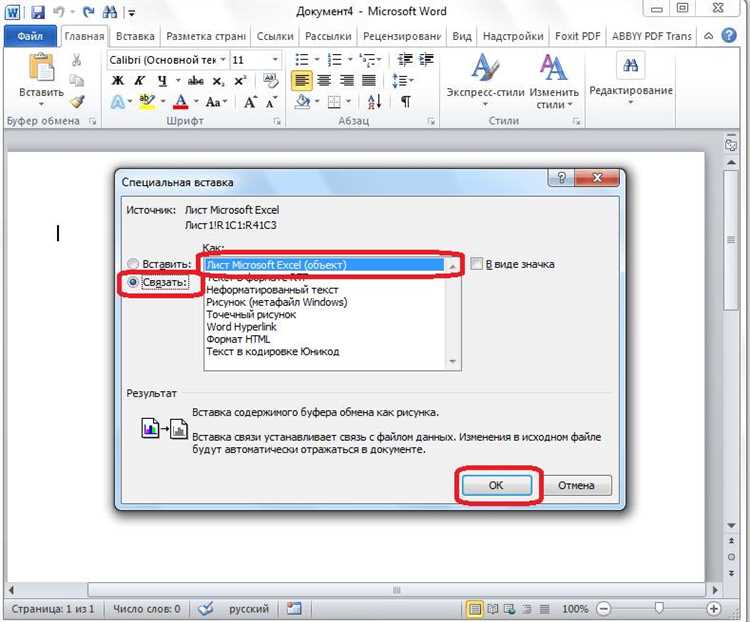
Для эффективного представления данных в документе Word можно вставить диаграмму или график из Excel. Это позволяет сохранить динамичность и визуальную привлекательность информации, не создавая излишних файлов.
- Откройте файл Excel и выделите нужную диаграмму или график.
- Скопируйте объект с помощью сочетания клавиш Ctrl + C или правой кнопкой мыши выберите «Копировать».
- Перейдите в документ Word, где вы хотите вставить диаграмму.
- Вставьте объект с помощью сочетания клавиш Ctrl + V или используйте пункт «Вставить» в меню.
Существует несколько способов вставки:
- Вставка как объект – позволяет вставить диаграмму как встроенный объект Excel, который можно редактировать прямо в Word.
- Вставка как изображение – сохраняет внешний вид диаграммы, но не дает возможности редактировать данные, что ускоряет работу и снижает нагрузку на документ.
- Вставка как связанный объект – вставка графика, который обновляется автоматически, если данные в Excel изменяются.
При вставке графиков важно выбрать нужный формат в меню «Параметры вставки». Это определит, будет ли график редактируемым или только визуализированным.
Такой способ интеграции данных из Excel помогает улучшить представление информации и упростить работу с отчетами и анализами в Word.
Объединение информации из разных источников в одном файле Word с помощью Excel
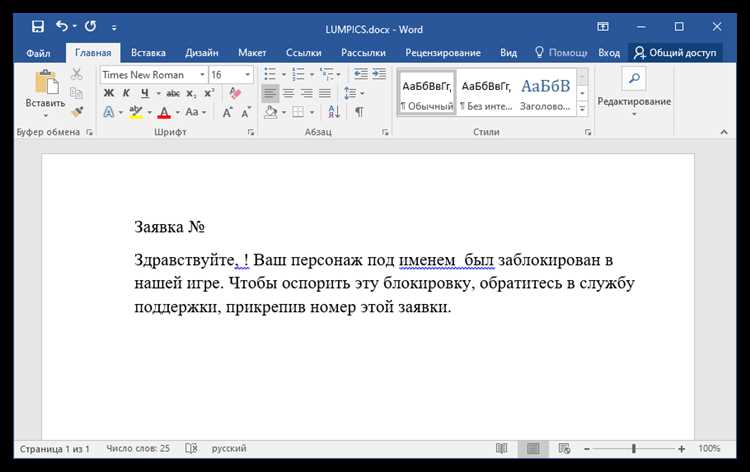
Для того чтобы эффективно объединить данные из разных источников в одном файле Word с помощью Excel, можно использовать функционал объединения почты. Этот инструмент позволяет интегрировать данные из таблиц Excel в документы Word, создавая динамичные и актуализируемые отчеты. Процесс начинается с подготовки данных в Excel, которые должны быть организованы в виде таблицы, где строки будут представлять отдельные записи, а столбцы – различные характеристики информации.
Затем в Word открывается новый документ, в котором необходимо выбрать команду «Объединение почты» и настроить подключение к источнику данных, выбирая файл Excel. После этого выбираются нужные столбцы для вставки в текст документа. Word автоматически вставит данные в соответствующие места, заменяя поля переменными значениями из Excel.
Такой подход позволяет избежать вручную повторяющихся операций при обновлении данных, поскольку при изменении информации в Excel документ Word может быть автоматически обновлен. Это особенно полезно для составления отчетов, писем, счетов и других документов, в которых используются стандартизированные данные, изменяющиеся с течением времени.
Использование Excel и Word для объединения данных сокращает время на обработку информации и минимизирует ошибки, связанные с копированием и вставкой данных вручную. Этот процесс является не только быстрым, но и удобным для автоматизации и улучшения документооборота в организации.
Как настроить обновление данных из Excel в Word без потери данных
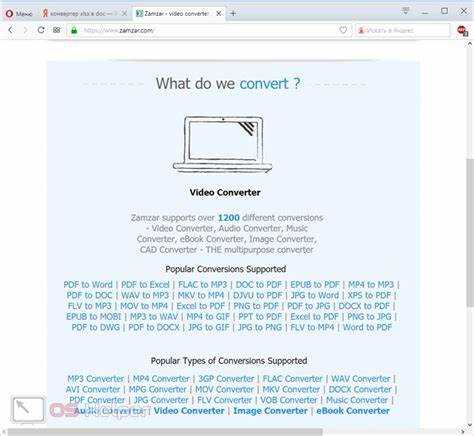
Для того чтобы настроить обновление данных из Excel в Word без потери информации, необходимо правильно интегрировать оба файла с использованием связей между ними. Важно создать динамическую связь, которая будет поддерживать актуальность данных при изменении исходной таблицы в Excel.
Первым шагом является копирование нужных данных из Excel. Выберите диапазон ячеек, которые должны быть вставлены в документ Word, и скопируйте их с помощью сочетания клавиш Ctrl+C.
Затем откройте документ в Word и вставьте данные через команду «Вставить специальным образом». Для этого перейдите в раздел «Главная» и в меню «Вставка» выберите «Вставить специальным образом». В открывшемся окне выберите «Ссылка» и «Microsoft Excel Worksheet Object». Это обеспечит создание связи между Excel и Word.
Когда вставленная информация будет обновляться в Excel, Word автоматически подхватит изменения при следующем открытии документа или при нажатии на кнопку «Обновить». Это позволяет сохранять актуальность данных без их потери.
Важно помнить, что для корректной работы ссылки обе программы должны быть доступны и открыты, иначе обновление данных может не произойти. Также стоит проверить, что версия Excel и Word поддерживает такие связи.
Для управления обновлением данных можно настроить автоматическое обновление при открытии документа, что особенно удобно для документов, которые часто используются и изменяются.
Вопрос-ответ:
Как можно объединить данные из документа Word и таблицы Excel?
Для соединения данных из документа Word и таблицы Excel можно воспользоваться функцией копирования и вставки, но более гибким способом является использование VBA (Visual Basic for Applications) или Power Query. В VBA можно написать макросы, которые будут автоматически переносить данные из Excel в Word и наоборот. В Power Query можно загрузить таблицу Excel и затем интегрировать её с текстом в Word, используя ссылки или вставку данных в определённые места документа.
Можно ли сделать автоматическое обновление данных из Excel в Word?
Да, можно настроить автоматическое обновление данных из Excel в Word с помощью встроенных средств, таких как «Связать» или «Вставить как объект». Когда вы вставляете таблицу из Excel в Word с опцией связи, изменения в Excel будут автоматически отображаться в документе Word при следующем его открытии или обновлении. Однако для более сложных задач можно использовать макросы в VBA, которые будут обновлять данные по заданному расписанию или при определённых действиях.
Каким образом можно объединить таблицу из Excel и текст из Word без потери форматирования?
Чтобы сохранить форматирование при объединении таблицы из Excel и текста из Word, можно использовать вставку как объект. Для этого в Word выбираете «Вставить» -> «Объект» -> «Создать из файла», затем выбираете файл Excel, и он будет вставлен в Word как объект, который можно редактировать. Таким образом, таблица будет отображаться с форматированием, как в Excel. Также можно использовать команды «Копировать» и «Вставить как сохранённый формат», чтобы минимизировать изменения в структуре данных.
Что делать, если таблица Excel слишком большая для вставки в Word?
Если таблица из Excel слишком велика для вставки в Word, можно применить несколько решений. Одно из них — вставить только необходимую часть данных, используя фильтры или сортировки в Excel перед копированием. Второй вариант — вставить таблицу как объект Excel, где данные будут видны, но сам файл останется отдельным. В таком случае Word не будет перегружен большим объёмом информации. Также можно уменьшить размер таблицы, скрывая лишние столбцы или строки, которые не нужны в Word.
Как создать ссылку между данными в Excel и Word, чтобы изменения в Excel автоматически отображались в Word?
Для создания ссылки между данными в Excel и Word, можно использовать функцию «Связать» при вставке. Для этого в Excel копируете необходимые данные, в Word выбираете «Вставить» -> «Специальная вставка» -> «Ссылка». Это создаст динамическую ссылку, которая будет обновляться, когда данные в Excel изменяются. Важно, чтобы файлы Excel и Word сохранялись в одном месте, чтобы ссылка оставалась активной и обновлялась корректно.
Как можно объединить данные из документа Word и таблицы Excel?
Для того чтобы объединить данные из Word и Excel, можно использовать несколько методов. Один из самых простых способов — это вставить таблицу Excel в документ Word. Для этого нужно выбрать в Excel нужный диапазон данных, скопировать его, а затем в Word вставить как объект или ссылку. Также можно воспользоваться функциями слияния данных, например, с помощью вставки данных из Excel в Word через функцию «Таблица» или через использование Microsoft Power Query для более сложных задач объединения данных.
Можно ли автоматизировать процесс переноса данных из Excel в Word?
Да, автоматизация процесса возможна. Для этого можно использовать макросы VBA (Visual Basic for Applications) в Excel и Word. Создав макрос, можно настроить автоматический перенос данных из таблицы Excel в документ Word. Это особенно полезно, если нужно регулярно обновлять или переносить данные из таблицы в отчет или письмо. Например, можно создать скрипт, который будет искать обновления в Excel и автоматически вставлять их в нужные места в документе Word, исключая необходимость вручную копировать и вставлять информацию.